10 praktische Beispiele für NSLookup zur Fehlerbehebung bei DNS -Problemen
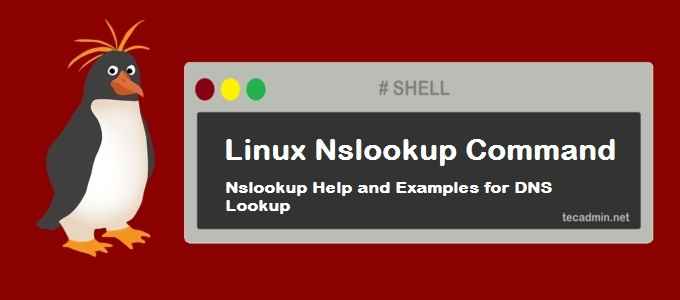
- 4897
- 1537
- Madleen Vater
Der 'nslookup' Befehl ist ein leistungsstarkes Tool, das von Systemadministratoren und Netzwerkingenieuren verwendet wird, um DNS -Probleme zu beheben. Dieser Befehl kann helfen, die IP -Adresse zu ermitteln, die einem Domänennamen zugeordnet ist.
Hier sind die 10 praktischen Beispiele dafür, wie Sie NSLookup zur Fehlerbehebung mit DNS -Problemen verwenden können.
1. Bestimmen Sie die IP -Adresse einer Domäne
Um die IP -Adresse zu ermitteln, die einem Domänennamen zugeordnet ist, können Sie den folgenden NSLookup -Befehl verwenden:
nslookup tecadmin.Netz Ersetzen Sie 'Tecadmin.Netz 'mit Ihrem Domainnamen.
Ausgabe: Server: DNS.Google -Adresse: 8.8.8.8 Nicht autoritative Antwort: Name: Tecadmin.Netzadressen: 172.67.134.5 104.28.16.96 104.28.17.96
- Was ist autoritative und nicht autoritative DNS?
2. Überprüfen Sie den DNS -Server, der von einem Gerät verwendet wird
Sie können den folgenden Befehl verwenden, um den DNS -Server zu überprüfen, der von einem Gerät verwendet wird:
nslookup -query = ns Beispiel.com 3. Überprüfen Sie den CNAME -Datensatz für eine Domain
Um den CNAME -Datensatz (kanonischer Name) für eine Domäne zu überprüfen, können Sie den folgenden Befehl verwenden:
nslookup -query = cname Beispiel.com 4. Führen Sie eine umgekehrte DNS -Suche durch
Eine umgekehrte DNS (RDNS) -Suche ist, wenn Sie eine IP -Adresse haben und den zugehörigen Domain -Namen finden möchten. Sie sehen eine Ausgabe nur, wenn eine Umkehrzone entsprechend dieser IP -Adresse konfiguriert ist. Im Allgemeinen wird dies vom Hosting -Anbieter oder den Rechenzentren konfiguriert.
Um die umgekehrte DNS -Suche nach einer IP -Adresse anzuzeigen, geben Sie ein:
nslookup 216.58.219.206 Ausgabe: Server: 8.8.8.8 Adresse: 8.8.8.8#53 nicht autoritative Antwort: 206.219.58.216.In-Addr.ARPA-Name = LGA25S40-in-F14.1e100.Netz. 206.219.58.216.In-Addr.ARPA-Name = LGA25S40-in-F14.1e100.Netz. 206.219.58.216.In-Addr.ARPA-Name = LGA25S40-in-F206.1e100.Netz. 206.219.58.216.In-Addr.ARPA-Name = LGA25S40-in-F206.1e100.Netz.
5. Abfrage zum bestimmten DNS -Server
Die Standard -NSLOOKUP -Quires zum DNS -Server, das auf der Netzwerkschnittstelle Ihres Systems konfiguriert ist. Sie können jedoch den DNS -Server angeben, an den NSLookup direkt anstatt lokal konfiguriert ist.
Sie müssen zusätzliche Parameter der Namensserver -IP -Adresse oder Domänenname übergeben. Zum Beispiel zur Frage nach 9.9.9.9 NAME SERVER Verwenden Sie den folgenden Befehl.
nslookup tecadmin.Netz 9.9.9.9 Ausgabe: Server: DNS9.Quad9.Netzadresse: 9.9.9.9 Nicht autoritative Antwort: Name: Tecadmin.Netzadressen: 104.28.17.96 172.67.134.5 104.28.16.96
6. Überprüfen Sie den SOA -Aufzeichnungen (Start of Authority) für eine Domäne
SOA ist die Abkürzung des Beginns der Autorität. Dies ist ein nützlicher DNS -Datensatz für jede Domäne, die administrative Informationen über die Zone enthält.
Um die SOA -Aufzeichnung einer Domain zu finden, müssen Sie angeben -Typ = SOA als Befehlszeilenparameter. Zum Beispiel:
nslookup -typ = SOA Google.com Ausgabe: Server: 8.8.8.8 Adresse: 8.8.8.8#53 Nichtautoritative Antwort: Google.com Origin = NS4.Google.com mail addr = dns-admin.Google.com Serial = 159912615 Aktualisierung = 900 Wiederholung = 900 Ablauf = 1800 Minimum = 60 Autoritative Antworten finden Sie auf:
Beschreibung der Ergebniswerte:
- Herkunft: Die Autorität, aus der die Informationen stammen.
- Mail addr: Die E -Mail -Adresse des Domänenadministrators (der erste Punkt repräsentiert @ Symbol in einer E -Mail -Adresse).
- Serie: Die Revisionsdaten für die Zone für die Domäne in der Form yyyymmddnnnnn.
- Aktualisierung: Ein Intervall in Sekunden, in dem der Sekundärnamenserver den primären Namenserver auf eine aktualisierte Überarbeitung der Zone überprüft.
- wiederholen: Wartezeit für den sekundären Namenserver, bevor Sie versuchen, nach einem fehlgeschlagenen Versuch wieder mit dem primären Namenserver zu verbinden.
- erlöschen: Die Zeit in Sekunden, für den der Sekundärnamen -Cache aussieht.
- Minimum: Die Zeit in Sekunden sollte der Cache des Sekundärnamenservers nicht aktualisiert werden, wenn die Zeit seit der letzten Aktualisierung nicht verstrichen ist.
7. Suchen Sie den E -Mail -Server, der einem Domänennamen zugeordnet ist
Der E -Mail -Exchange -Datensatz wird für die E -Mail -Zustellung an die richtige E -Mail -Server -IP -Adresse verwendet. Sie können auch die MX -Datensätze für jede Domain finden, um die Einstellungen zu überprüfen.
Im Falle von E -Mails werden nicht an die Mailbox geliefert. Stellen Sie sicher, dass MX -Datensätze auf die richtigen Adressen hingewiesen werden.
nslookup -query = mx google.com Ausgabe: Server: 8.8.8.8 Adresse: 8.8.8.8#53 Nichtautoritative Antwort: Google.com Mail Exchanger = 10 ASPMX.l.Google.com. Google.com Mail Exchanger = 30 Alt2.ASPMX.l.Google.com. Google.com Mail Exchanger = 50 Alt4.ASPMX.l.Google.com. Google.com Mail Exchanger = 40 Alt3.ASPMX.l.Google.com. Google.com Mail Exchanger = 20 Alt1.ASPMX.l.Google.com. Autoritative Antworten finden Sie aus:
Denken Sie daran, dass MX -Datensätze zum Empfangen von E -Mails verwendet werden, nicht zum Senden.
8. Abfragen von TXT -Datensätzen für Domain
TXT -Datensätze sind nützlich für mehrere Arten von Datensätzen wie DKIM, SPF usw. Sie können alle TXT -Datensätze finden, die für jede Domäne mit dem folgenden Befehl konfiguriert sind.
nslookup -query = txt Google.com Ausgabe: Server: 8.8.8.8 Adresse: 8.8.8.8#53 Nichtautoritative Antwort: Google.com text = "v = spf1 inklusive: _spf.Google.Com ~ alle "maßgeblichen Antworten finden Sie unter:
9. Finden Sie alle Aufzeichnungen einer Domäne
Verwenden -query = beliebig So listen Sie alle Avaialble -Datensätze für eine Domain auf dem DNS -Server auf.
nslookup -query = an jedem Google.com Ausgabe: Server: 8.8.8.8 Adresse: 8.8.8.8#53 Nichtautoritative Antwort: Name: Google.com Adresse: 216.58.219.206 Google.com hat eine AAAA -Adresse 2607: F8B0: 4006: 80E :: 200e Google.com Mail Exchanger = 20 Alt1.ASPMX.l.Google.com. Google.com Mail Exchanger = 40 Alt3.ASPMX.l.Google.com. Google.com nameserver = ns2.Google.com. Google.com nameserver = ns4.Google.com. Google.com nameserver = ns3.Google.com. Google.com rdata_257 = 0 Ausgabe "pki.Goog "Google.com Mail Exchanger = 30 Alt2.ASPMX.l.Google.com. Google.com Mail Exchanger = 10 ASPMX.l.Google.com. Google.com Mail Exchanger = 50 Alt4.ASPMX.l.Google.com. Google.com text = "v = spf1 inklusive: _spf.Google.com ~ alle "Google.com nameserver = ns1.Google.com. Google.com rdata_257 = 0 Ausgabe "Symantec.com "Google.com Origin = NS2.Google.com mail addr = dns-admin.Google.com Serial = 159912615 Aktualisierung = 900 Wiederholung = 900 Ablauf = 1800 Minimum = 60 Autoritative Antworten finden Sie auf:
10. Verwenden von NSLookup im interaktiven Modus
Wir können NSLookup auch im interaktiven Modus verwenden. Um in den interaktiven Modus zu gehen, Typ nslookup auf der Konsole und drücken Sie die Eingabetaste. Sie erhalten nslookup -Eingabeaufforderung wie > . Hier können Sie dieselbe Abfrage ausführen und die Informationen für die Domäne vom DNS -Server erhalten. Für Ihr Verständnis habe ich Kommentare zwischen den Befehlen hinzugefügt.
nslookup Ausgabe: ### Domänenname tippen, um Informationen vom DNS -Server abzurufen Google.com Server: 8.8.8.8 Adresse: 8.8.8.8#53 Nichtautoritative Antwort: Name: Google.com Adresse: 172.217.10.46 ### Legen Sie den anderen spezifischen DNS -Server auf Abfrage ein. Server 8.8.4.4 Standardserver: 8.8.4.4 Adresse: 8.8.4.4#53 ### Versuchen Sie erneut, die DNS -Informationen zu erhalten. Diesmal stellt NSLookup eine Verbindung zum angegebenen DNS -Server her. Google.com Server: 8.8.4.4 Adresse: 8.8.4.4#53 Nicht autoritative Antwort: Name: Google.com Adresse: 172.217.10.46 ### Setzen Sie den Abfragetyp. Zum Beispiel, um MX Information Set Query = MX zu erhalten Setzen Sie Query = MX ### Versuchen Sie erneut, die DNS -Informationen zu erhalten. Diesmal wird nslookup MX -Informationen für Domain angezeigt Google.com Server: 8.8.4.4 Adresse: 8.8.4.4#53 nicht autoritative Antwort: Google.com Mail Exchanger = 30 Alt2.ASPMX.l.Google.com. Google.com Mail Exchanger = 50 Alt4.ASPMX.l.Google.com. Google.com Mail Exchanger = 40 Alt3.ASPMX.l.Google.com. Google.com Mail Exchanger = 10 ASPMX.l.Google.com. Google.com Mail Exchanger = 20 Alt1.ASPMX.l.Google.com. Autoritative Antworten finden Sie aus:
Abschluss
Abschließend die 'nslookup' Der Befehl ist ein wesentliches Werkzeug für die Fehlerbehebung bei DNS -Problemen. Die zehn in diesem Artikel diskutierten Beispiele sollten einen guten Ausgangspunkt für die Verwendung dieses Befehls in realen Szenarien bieten. Es gibt jedoch viele weitere Optionen und fortschrittliche Nutzungstechniken mit nslookup. Es wird daher empfohlen, dieses Tool weiter zu erkunden.
- « So fügen Sie das WWW -Präfix in der Domänen -URL hinzu oder entfernen Sie
- Fedora 26 veröffentlicht, neue Funktionen und Upgrade -Schritte »

